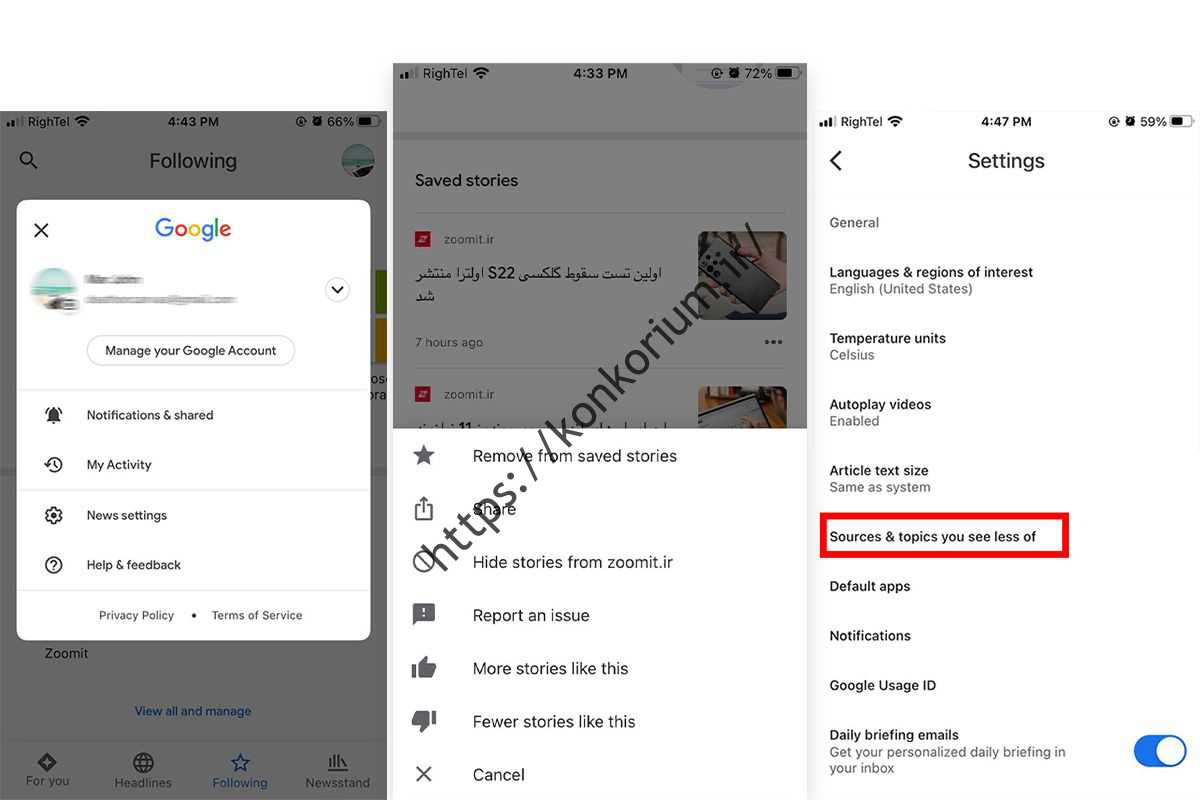[ad_1]
مهم نیست که گوگل چقدر در از بین بردن پروژه های خود خوب است، و با بیش از 200 برنامه و سرویس لغو شده از سال 2006، نام مستعار Google Graveyard را به خود اختصاص داد و سابقه طولانی در راه اندازی و تکمیل بسیاری از آنها دارد. شاید شما از طرفداران Google Reader بودید که در نهایت در سال 2013 به Google Graveyard پیوستید. خوشبختانه Reader یکی از پروژه های گوگل بود که از پروژه دیگری جان سالم به در برد.
Google News را می توان به عنوان پشتیبان یک خواننده در نظر گرفت تا جایی که رابط کاربری بسیار ساده و حداقلی دارد و هوش مصنوعی و شخصی سازی محدود را با هم ترکیب می کند تا به شما کمک کند اخبار و مقالات روزانه را به ساده ترین و سریع ترین روش دنبال کنید. ممکن است.
Google از اخبار خود در Google News استفاده نمی کند. در عوض، این اخبار را به سبک موتورهای جستجو از بیش از 50000 منبع مختلف در سراسر جهان جمع آوری می کند. الگوریتم یادگیری ماشینی این سرویس همچنین به کاربران این امکان را می دهد که به گوگل بگویند که چه محتوایی را می خواهند بیشتر یا کمتر ببینند. به عبارت دیگر، میتوانید اخبار را بر اساس موضوع (مثلاً اخبار فناوری یا اخبار جهان) و منبع (مثلاً زومیت یا وارج) و بر اساس مکان و شهر در Google News دنبال کنید.
مانند اکثر سرویسها و برنامههای Google، Google News برای استفاده کاملاً رایگان است و در وب و در برنامههای Android و iOS در دسترس است. برای دنبال کردن زومیت در Google News و دسترسی آسانتر به اخبار منتشر شده در این سایت، به سادگی این مراحل را دنبال کنید:
1. برای دسترسی به گزینههای شخصیسازی Google News، ابتدا با حساب Gmail خود وارد شوید.
۲. روی پیوند منبع Zomit در Google News کلیک کنید تا مستقیماً به صفحه خبر زومیت بروید.
3. روی دکمه Follow با نماد ستاره در بالای صفحه کلیک کنید تا صفحه اخبار زومیت را به موارد دلخواه خود اضافه کنید.
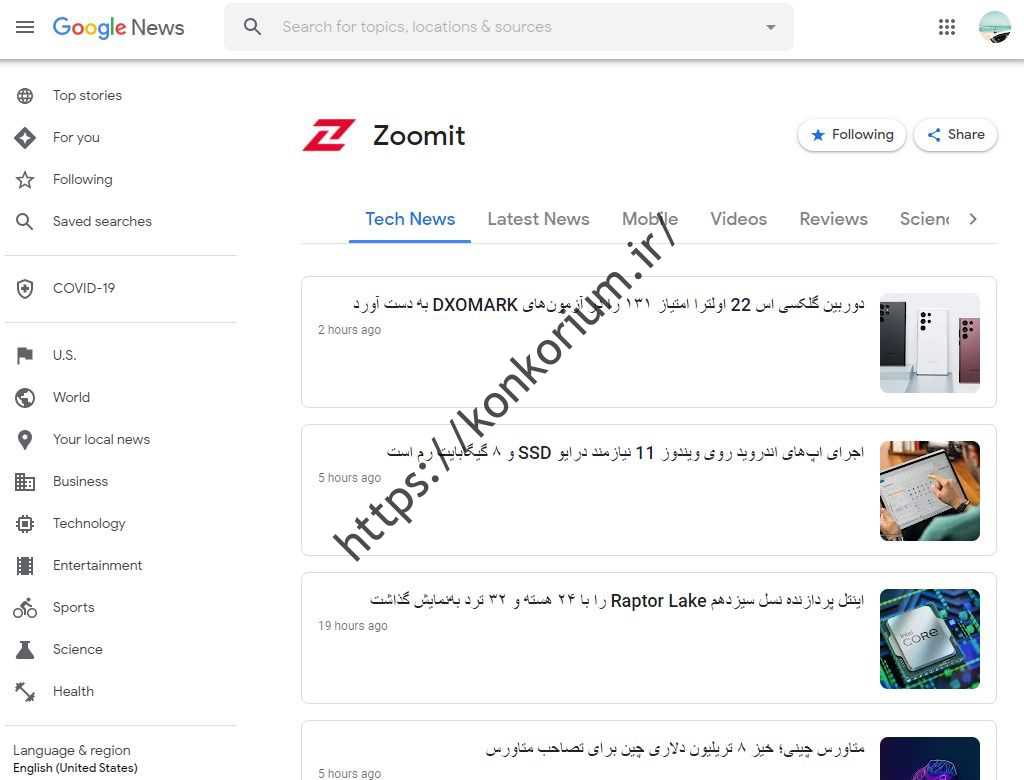
4. منبع زومیت به نسخه وب یا به زیربخش منابع در تب زیر برنامه اضافه شده است تا برای بازدیدهای بعدی به راحتی قابل دسترسی باشد.
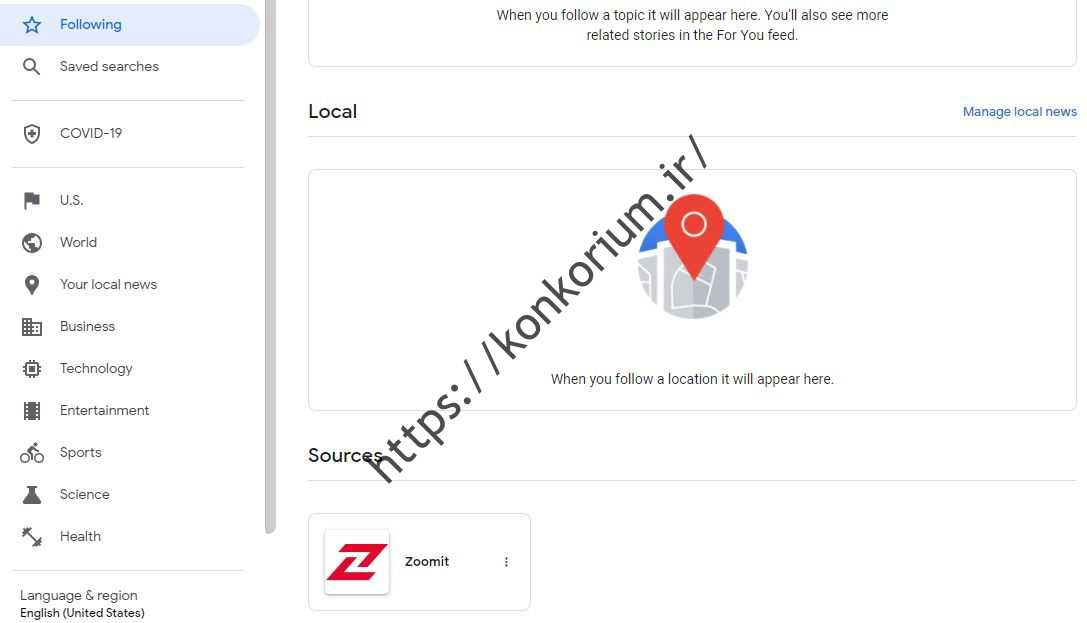
منابع خبری را در Google News با جستجوی نام آنها در نوار جستجو در بالای صفحه، فشار دادن دکمه Follow، و افزودن آنها به لیست Following در سمت چپ صفحه وب یا تب دوم در برنامه دنبال کنید. با این حال، می توانید برای آشنایی با سایر ویژگی های Google News و استفاده بهتر از این سرویس، ادامه آموزش را مطالعه کنید.
از نوار جستجو استفاده کنید
مانند Google Reader، Google News به کاربر این امکان را می دهد که محتوا را مطابق با علایق خود دنبال کند. برای اینکه به گوگل بگویید به چه چیزی علاقه دارید، باید به نوار جستجو در بالای صفحه در نسخه وب و در گوشه سمت راست بالای نماد ذره بین در برنامه بروید.
با کلیک بر روی این نماد می توانید موضوع یا منبع یا شهر مورد نظر خود را بنویسید و سپس روی نماد ستاره کلیک کنید تا آن را دنبال کنید. در نسخه تحت وب لیستی از موضوعات مرتبط با جستجوی شما در سمت چپ صفحه نمایش داده می شود و می توانید به دلخواه دنبال کنید.
به این ترتیب، هر منبعی که دنبال می کنید برای دسترسی آسان به لیست Following اضافه می شود. گوگل محدودیتی در تعداد منابع و موضوعاتی که دنبال می کنید ندارد. پس نگران نباشید و هر تعداد که می خواهید منبع و موضوع اضافه کنید!
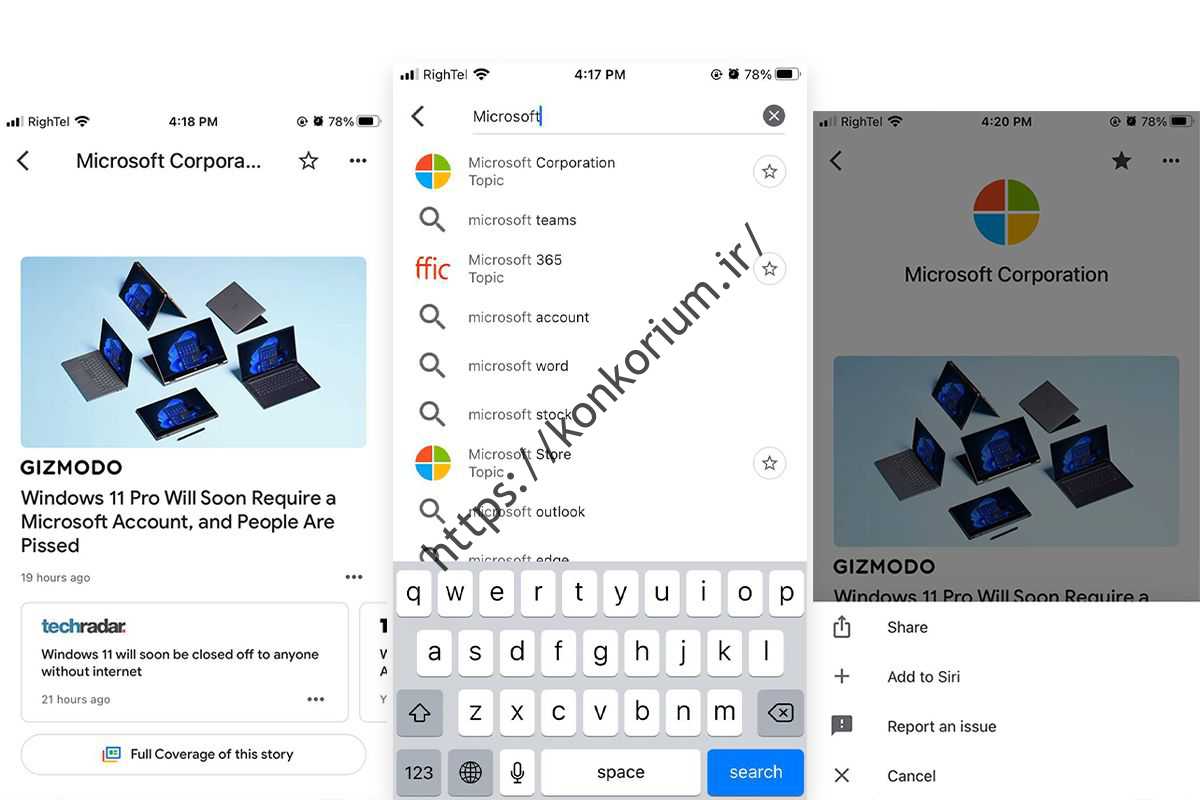
اگر محتوای منبع خاصی را از طریق برنامه Google News دنبال می کنید، می توانید برای خواندن مقالات مرتب شده بر اساس تاریخ انتشار، انگشت خود را به چپ و راست بکشید. در واقع، در حالی که نسخه وب Google News کاربر را به خواندن مقاله در وب سایت هدایت می کند، در برنامه می توانید محتوای وب سایت را بدون هدایت به مرورگر تلفن در پلت فرم Google خود بخوانید.
همچنین وقتی نماد رنگی پوشش کامل را در پایین هر مقاله می بینید به این معنی است که برای راحتی شما، گوگل مقالاتی را با موضوعی مشابه که اخیراً در رسانه های بزرگ منتشر شده است گردآوری کرده است. شما می توانید با کلیک بر روی آنها لیستی از این مقالات را مشاهده کرده و در صورت تمایل می توانید آنها را مطالعه کنید.
مقالات را ذخیره و به اشتراک بگذارید
در برنامه Google News، یک نماد سه نقطه در گوشه سمت راست پایین هر مقاله با گزینه ذخیره یا اشتراکگذاری میبینید. در نسخه وب، این دو گزینه با نگه داشتن نشانگر ماوس روی لینک محتوا ظاهر می شوند. در برنامه، می توانید مقاله مورد نظر خود را به لیست مخاطبین یا برنامه های پیام رسانی و شبکه های اجتماعی ارسال کنید. با این حال، نسخه وب را فقط می توان در فیس بوک و توییتر به اشتراک گذاشت.
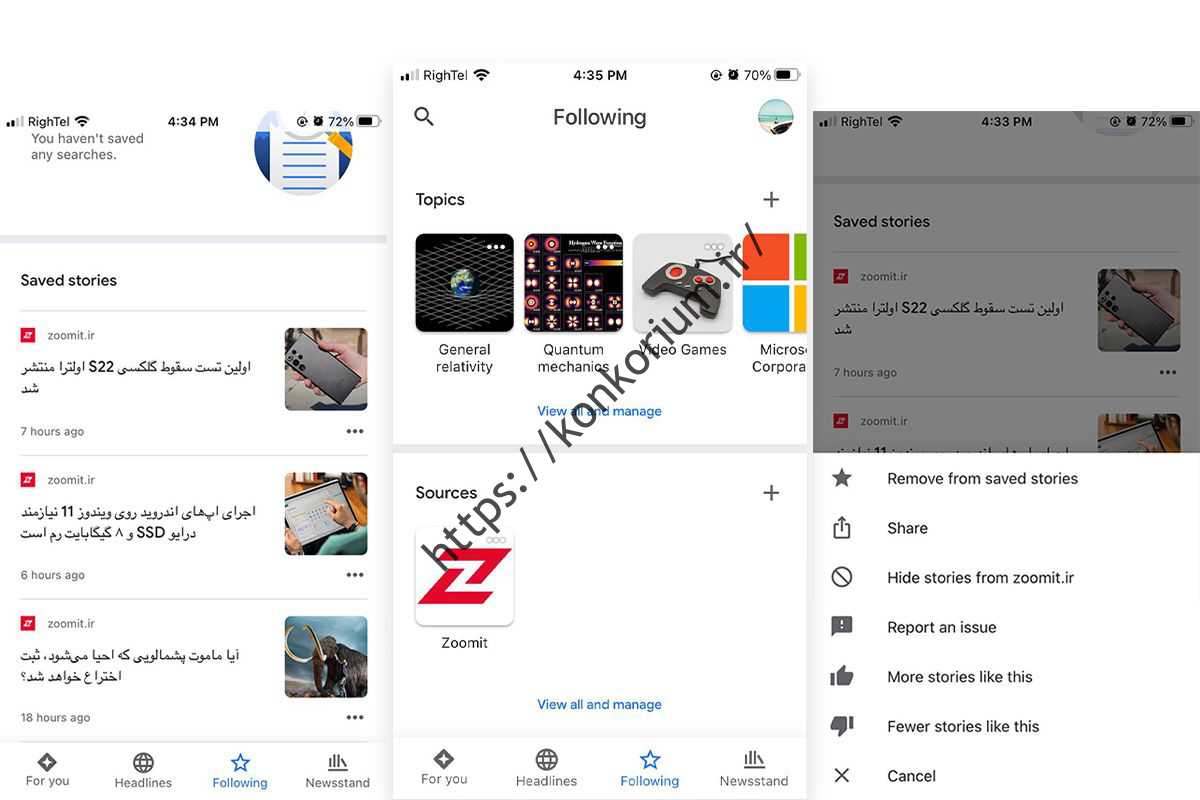
از آنجایی که Google News محتوا را بر اساس تاریخ انتشار مرتب میکند و هیچ نشانهای مبنی بر خوانده شدن یا نبودن مقاله وجود ندارد، میتوانید از گزینه ذخیره (نماد ستاره در برنامه و نماد نشانک در وب) برای افزودن مقاله به محتوای مورد نظر خود استفاده کنید. فهرست من می خواهم. بعدا بخوانید.
مقالات ذخیره شده در برنامه را می توانید در تب زیر در قسمت داستان های ذخیره شده در پایین صفحه پیدا کنید. در نسخه وب، تب Saved Stories در بالای صفحه زیر قرار دارد.
علایق خود را به گوگل بیاموزید
Google News شبیه به Spotify است، الگوریتمی که می تواند خود را بر اساس علایق کاربر آموزش دهد. برای اینکه به گوگل بگویید چه چیزی را کم و بیش در فید اخبار به شما نشان می دهد، باید به برنامه آن بروید. با کلیک بر روی نماد سه نقطه در پایین هر مقاله، علاوه بر ذخیره و اشتراک گذاری، منویی با گزینه هایی برای سلیقه کاربر باز می شود:
- … پنهان کردن همه داستانها به Google News میگوید همه داستانها را از منبعی از فید شما پنهان کند.
- اخبار بیشتر مانند این گزینه به گوگل میگوید که محتوای بیشتری با موضوع مشابه به شما نشان دهد.
- گزینههای خبری کمتری مانند این به Google میگوید که محتوای کمتری را در یک موضوع نشان دهد.

هرچه بیشتر از این گزینه ها استفاده کنید، Google News بهتر می تواند محتوای مورد علاقه شما را نمایش دهد. همچنین، اگر میخواهید دوباره به منبعی که ذخیره کردهاید دسترسی پیدا کنید، میتوانید آن را در تب منابع پنهان در تنظیمات نسخه وب و در قسمت منابع و موضوعات کمتر دیده شده در تنظیمات برنامه پیدا کنید.
شخصی سازی اعلان ها
نسخه وب Google News گزینه های شخصی سازی زیادی را در اختیار کاربر قرار نمی دهد و شما فقط می توانید حالت تاریک را انتخاب کنید یا منابع مخفی را از قسمت تنظیمات مدیریت کنید. با این حال، می توانید از تنظیمات برنامه به گزینه های بیشتری مانند پخش ویدیو، اندازه فونت، اعلان های صندوق ورودی و البته قسمت اعلان ها دسترسی داشته باشید.
در قسمت اطلاع رسانی می توانید تعداد اعلان ها را از کم به زیاد انتخاب کنید و گزینه نوع خبر را که می خواهید اعلان دریافت کنید فعال یا غیرفعال کنید. به عنوان مثال، اخبار فوری، سرفصل ها، محتوای منتخب گوگل یا مقالات انتخاب شده برای سلیقه شما.
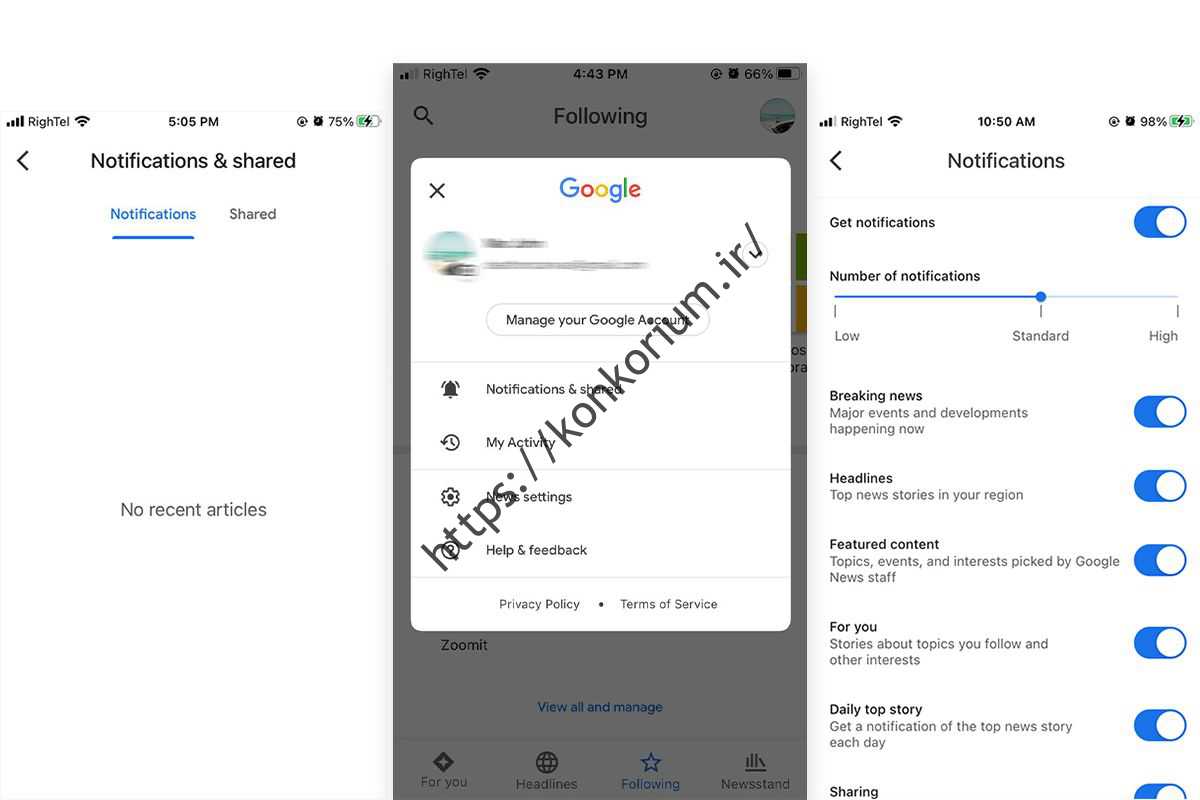
اگر میخواهید فقط از اخبار مورد نظر خود مطلع شوید، همه گزینههای Notification را به جز برای شما خاموش کنید. انتخاب حالت استاندارد برای دریافت اعلانها بین 5 تا 7 اعلان در روز برای شما ارسال میکند. اما حالت High بسته به منابعی که انتخاب می کنید، این عدد را بیش از ده بار در روز به ارمغان می آورد. اگر نتوانستید به موقع اخبار را بخوانید، می توانید با انتخاب نماد کاربر در My Activity یا Notifications تاریخچه اعلان ها را مشاهده کرده و به اشتراک بگذارید. این بخش در نسخه وب در قسمت تنظیمات موجود است.
برنامه Google News را برای اندروید و آیفون دانلود کنید
Google News از سال 2002 به صورت وب و از سال 2006 به عنوان یک برنامه در دسترس همه بوده است. نسخه وب Google News بسیار محدود است و فاقد رابط کاربری جذاب است. با این حال، برنامه Google News گزینه های شخصی سازی بیشتری را به کاربر ارائه می دهد و دنبال کردن اخبار روی آن تجربه بسیار لذت بخشی را ارائه می دهد. می توانید اپلیکیشن Google News را به صورت رایگان از اپ استور و گوگل پلی دانلود کنید.
Google News بزرگترین سرویس تجمیع اخبار جهان است و مقالات منتشر شده در وب سایت های خبری در 44 روز گذشته را پوشش می دهد. با دنبال کردن زومیت و سایر منابع خبری، می توانید به طور منظم و سریع به مقالات و اخبار مورد علاقه خود برسید.
[ad_2]